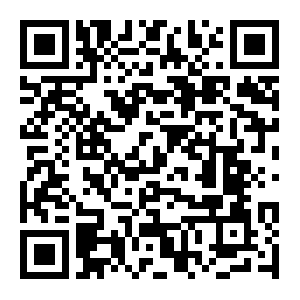修片教程 >
修图网:人像调色,用PS制作甜美的外景樱花人像
| 发布时间:2019-04-17 18:32:10 |
樱花,总是拍不厌,看不烦,无数的摄影教程,无数的人为止倾倒,除了它盛开的时间短暂,还有就是,恩,确实美,本篇教程通过实例来制作如何给樱花下的人像进行调色和修图,原图已经很好了,我们现在要做的是锦上添花,整个教程比较简单,只要通过白平衡和亮度等参数就可以完成完美的效果,具体一起来学习一下吧。
模特:@一只玉子烧
效果图:

原片:


然后分析原片:
1. 因为开花的晚期,其实树枝上已经有了叶子,加上画面整体的对比有些大,颜色也不够粉。
2. 最遗憾的当然是没有拍到樱花飘落的感觉。 千万不要在拍摄时去摇树以为靠那样能拍到樱花飘落,不仅要被人鄙视没有公德心,并且也拍不到满意的画面。
操作步骤:
看到这样的对比变化,可能会觉得后期非常复杂,马上一大堆的参数,曲线 , 色相,饱和,明度的调整要来了。
其实并不,很多时候后期只需要一个最基础的“白平衡 + 亮度”参数调整就可以完成了。
下面看下以这张图为例:
1. CAMERA RAW打开, 原图如下:
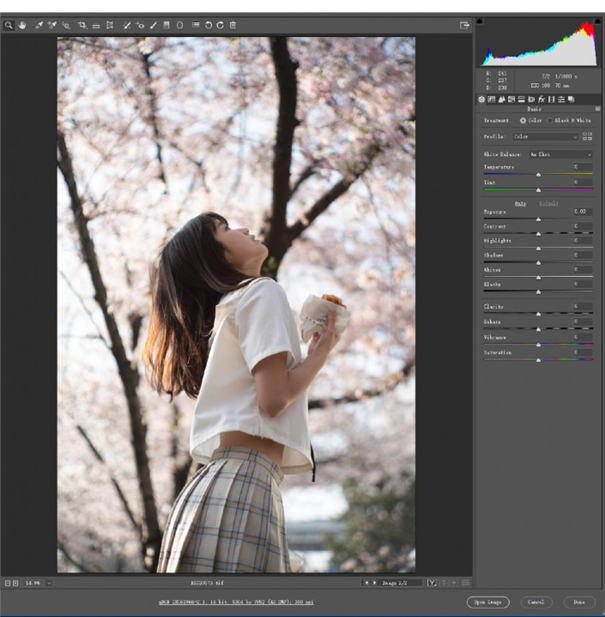
2. ”曝光+ " “高光,白色 - ” “阴影,黑色 +”
(这里注意 高光 ,白色,阴影 黑色都是控制亮部和暗部分别不同等级的位置,所以我们在调整人像的时候为了让画面明暗过渡更加柔和,一般都会同时调整这几个参数“,
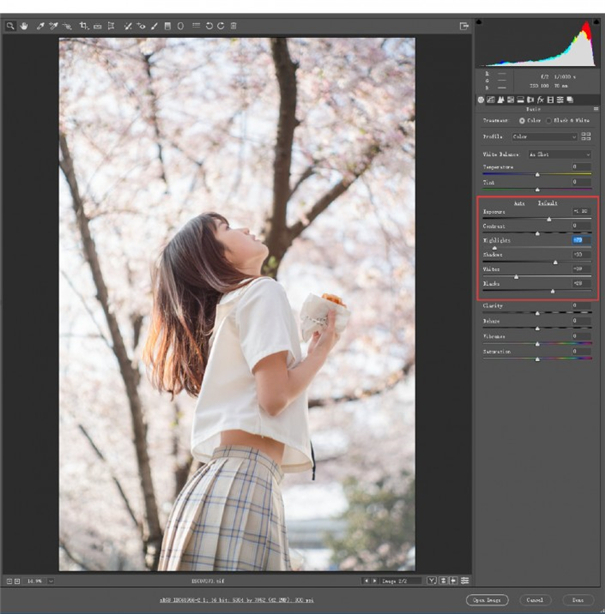
3.明暗解决后就只剩白平衡了, 感觉到原图有些偏黄和偏绿。所以这步“ 色温 - ”(偏篮) ,"色调 + "(偏红)
好啦,再看下,仅仅通过对最基本参数的“亮度,白平衡”调整,整个调色就全部完成了!

4. 后面当然是进入PHOTOSHOP 添加花瓣素材,添加樱花飘落的感觉。 这里需要提一下,不管你P下雨, 下雪,或者 下樱花。 不可能直接把素材 大小虚实一样的就放进去, 所以我在用了网上的花瓣素材后,自己变化了多个方向,然后分别做了不同的虚化和模拟近大远小的不同尺寸放进PSD内。

而这张照片内 ,因为人物较大,且背景也全部是樱花的颜色, 所以添加中景和远景的“中” “小” 花瓣都没有意义, 而看到右边 “大--单个” 则给我用来有时候单独再某处添加一块特别大的花瓣前景用,这张图内我也觉得不一定要用到。 所以我就先用了2个大花瓣素材添加进去,感觉还是比较自然,于是继续再叠加一个。

继续添加后感觉有些多了,再加也许就不自然有些假了, 所以就这样完成。

希望大家看过后都可以轻松的后期出秒速5CM的浪漫樱花。
更多作品:





最近发布
-
1# 修图网:通过PS创建真实的下雨效果照片…
阅读:(3023)
2019-05-06 09:-02-45 -
2# 修图网:流行的抖音故障风格人像海报教程…
阅读:(2461)
2019-05-05 11:-34-34 -
3# 修图网:调色教程:曲线不是调色之王…
阅读:(2455)
2019-05-04 12:-22-25 -
4# 修图网:PS30秒快速提亮人像模特炯炯有神…
阅读:(2483)
2019-05-03 19:-37-42 -
5# 修图网:高反差为什么是灰色?高低频是多此…
阅读:(2957)
2019-04-28 19:-03-10 -
6# 修图网:通道混合器:15秒钟给照片变换季节…
阅读:(1945)
2019-04-27 19:-57-23 -
7# 修图网:复古风唯美人像后期教程…
阅读:(1952)
2019-04-21 19:-49-47 -
8# 修图网:淘宝电商产品化妆品后期修图的思…
阅读:(1974)
2019-04-20 17:-38-26 -
9# 修图网:光线处理,营造照片后期真实的自然…
阅读:(3546)
2019-04-19 18:-10-22 -
10# 修图网:胶片色,LR调出通透的胶片风人像照…
阅读:(2353)
2019-04-18 11:-25-19 -
11# 修图网:人像调色,用PS制作甜美的外景樱花…
阅读:(1609)
2019-04-17 18:-32-10 -
12# 修图网:惊艳:漂亮妹子也是后期大师…
阅读:(1545)
2019-04-16 12:-52-29
精华文章
-

下雨的时候,很多人喜欢拍一些照片,但是由于相机或者是各种因素的影响,拍不到下雨的时候那… 详情>>
-

用Photoshop制作流行的抖音故障风格人像海报教程… 详情>>
-

很多“大师”、自媒体给予曲线“调色之王”美称,事实却不是如此,之所以神化曲线可能是不… 详情>>
-

你是否也有过苦恼:每次拍人像时,模特的目光似乎都缺了些神采?一张人像作品最关键是眼神… 详情>>
-

首先讲一下,高反差+高斯模糊 不=原图 原图+反差= 锐化 原图- 模糊= 反差 当然没有那么… 详情>>
-

讲解工具:通道混合器 达到目的:黑白转换、创意调色 软件版本:Photoshop CC2019 操作难度:7… 详情>>
-

-

一个电商产品化妆品后期修图的简单教程分享给大家,通过原图和效果图的对比,我们发现修过… 详情>>
-

光在摄影中一直是必不可少的元素之一,我们在拍摄片子或者修图的时候都少不了对光的营造… 详情>>
-

本篇教程教大家如何利用LR简单快速调出通透漂亮的胶片风照片,教程简单,几步即可,分享给需… 详情>>
-

樱花,总是拍不厌,看不烦,无数的摄影教程,无数的人为止倾倒,除了它盛开的时间短暂,还有就是,恩… 详情>>
-

乌克兰妹子安雅·安蒂是一位崭露头角的年轻艺术家,擅长摄影和修图,近年来得了不少国际摄… 详情>>